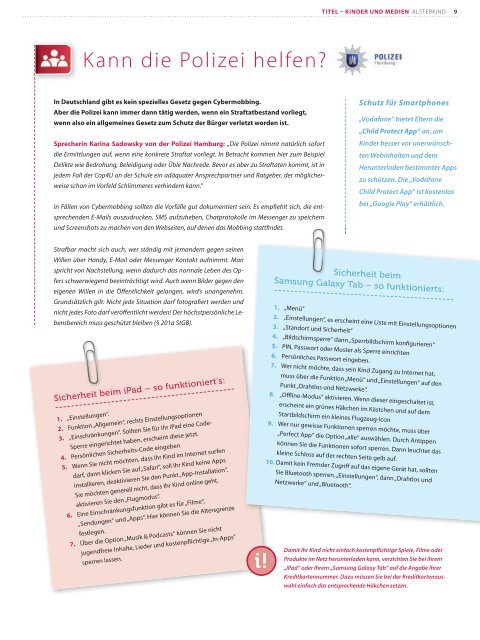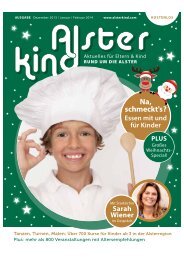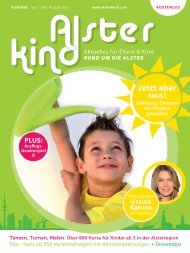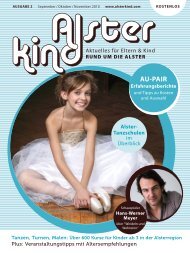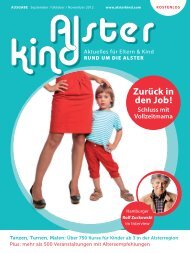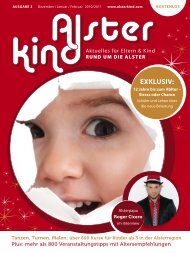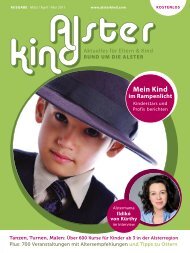Kinder und Medien
Kinder und Medien
Kinder und Medien
Erfolgreiche ePaper selbst erstellen
Machen Sie aus Ihren PDF Publikationen ein blätterbares Flipbook mit unserer einzigartigen Google optimierten e-Paper Software.
kann die Polizei helfen?<br />
In deutschland gibt es kein spezielles gesetz gegen Cybermobbing.<br />
Aber die Polizei kann immer dann tätig werden, wenn ein straftatbestand vorliegt,<br />
wenn also ein allgemeines gesetz zum schutz der bürger verletzt worden ist.<br />
sprecherin Karina sadowsky von der Polizei Hamburg: „Die Polizei nimmt natürlich sofort<br />
die Ermittlungen auf, wenn eine konkrete Straftat vorliegt. In Betracht kommen hier zum Beispiel<br />
Delikte wie Bedrohung, Beleidigung oder Üble Nachrede. Bevor es aber zu Straftaten kommt, ist in<br />
jedem Fall der Cop4U an der Schule ein adäquater Ansprechpartner <strong>und</strong> Ratgeber, der möglicherweise<br />
schon im Vorfeld Schlimmeres verhindern kann.“<br />
In Fällen von Cybermobbing sollten die Vorfälle gut dokumentiert sein. Es empfi ehlt sich, die entsprechenden<br />
E-Mails auszudrucken, SMS aufzuheben, Chatprotokolle im Messenger zu speichern<br />
<strong>und</strong> Screenshots zu machen von den Webseiten, auf denen das Mobbing stattfi ndet.<br />
Strafbar macht sich auch, wer ständig mit jemandem gegen seinen<br />
Willen über Handy, E-Mail oder Messenger Kontakt aufnimmt. Man<br />
spricht von Nachstellung, wenn dadurch das normale Leben des Opfers<br />
schwerwiegend beeinträchtigt wird. Auch wenn Bilder gegen den<br />
eigenen Willen in die Öff entlichkeit gelangen, wird’s unangenehm.<br />
Gr<strong>und</strong>sätzlich gilt: Nicht jede Situation darf fotografi ert werden <strong>und</strong><br />
nicht jedes Foto darf veröff entlicht werden! Der höchstpersönliche Lebensbereich<br />
muss geschützt bleiben (§ 201a StGB).<br />
Sicherheit beim iPad – so funktioniert's:<br />
1. „Einstellungen“.<br />
2. Funktion „Allgemein“, rechts Einstellungsoptionen<br />
3. „Einschränkungen“. Sollten Sie für Ihr iPad eine Code-<br />
Sperre eingerichtet haben, erscheint diese jetzt.<br />
4. Persönlichen Sicherheits-Code eingeben<br />
5. Wenn Sie nicht möchten, dass Ihr Kind im Internet surfen<br />
darf, dann klicken Sie auf „Safari“, soll Ihr Kind keine Apps<br />
installieren, deaktivieren Sie den Punkt „App-Installation“.<br />
Sie möchten generell nicht, dass Ihr Kind online geht,<br />
aktivieren Sie den „Flugmodus“.<br />
6. Eine Einschränkungsfunktion gibt es für „Filme“,<br />
„Sendungen“ <strong>und</strong> „Apps“. Hier können Sie die Altersgrenze<br />
festlegen.<br />
7. Über die Option „Musik & Podcasts“ können Sie nicht<br />
jugendfreie Inhalte, Lieder <strong>und</strong> kostenpfl ichtige „In-Apps"<br />
sperren lassen.<br />
i!<br />
TITeL – KINdeR uNd MedIeN Alsterkind 9<br />
Schutz für Smartphones<br />
„Vodafone“ bietet Eltern die<br />
„Child Protect App“ an, um<br />
<strong>Kinder</strong> besser vor unerwünschten<br />
Webinhalten <strong>und</strong> dem<br />
Herunterladen bestimmter Apps<br />
zu schützen. Die „Vodafone<br />
Child Protect App“ ist kostenlos<br />
bei „Google Play“ erhältlich.<br />
Sicherheit beim<br />
Samsung Galaxy Tab – so funktionierts:<br />
1. „Menü“<br />
2. „Einstellungen“, es erscheint eine Liste mit Einstellungsoptionen<br />
3. „Standort <strong>und</strong> Sicherheit“<br />
4. „Bildschirmsperre“ dann „Sperrbildschirm konfi gurieren“<br />
5. PIN, Passwort oder Muster als Sperre einrichten<br />
6. Persönliches Passwort eingeben.<br />
7. Wer nicht möchte, dass sein Kind Zugang zu Internet hat,<br />
muss über die Funktion „Menü“ <strong>und</strong> „Einstellungen“ auf den<br />
Punkt „Drahtlos <strong>und</strong> Netzwerke“.<br />
8. „Offl ine-Modus“ aktivieren. Wenn dieser eingeschaltet ist,<br />
erscheint ein grünes Häkchen im Kästchen <strong>und</strong> auf dem<br />
Startbildschirm ein kleines Flugzeug-Icon<br />
9. Wer nur gewisse Funktionen sperren möchte, muss über<br />
„Perfect App“ die Option „alle“ auswählen. Durch Antippen<br />
können Sie die Funktionen sofort sperren. Dann leuchtet das<br />
kleine Schloss auf der rechten Seite gelb auf.<br />
10. Damit kein Fremder Zugriff auf das eigene Gerät hat, sollten<br />
Sie Bluetooth sperren. „Einstellungen“, dann „Drahtlos <strong>und</strong><br />
Netzwerke“ <strong>und</strong> „Bluetooth“.<br />
Damit Ihr Kind nicht einfach kostenp� ichtige Spiele, Filme oder<br />
Produkte im Netz herunterladen kann, verzichten Sie bei Ihrem<br />
„iPad“ oder Ihrem „Samsung Galaxy Tab“ auf die Angabe Ihrer<br />
Kreditkartennummer. Dazu müssen Sie bei der Kreditkartenauswahl<br />
einfach das entsprechende Häkchen setzen.